- FootManager.net
- FAQ
- FAQ Aide et Support pour Steam
FAQ Aide et Support pour Steam
- Ajouté le mercredi 24 octobre 2012
- Mise à jour le mardi 22 novembre 2016
- lu 12994 fois

Question Générales
1. Lancez Steam et sélectionnez "Activer un produit sur Steam..." dans le menu "Jeux".
2. Suivez les instructions de l'assistant d'activation du produit Steam et tapez le code produit comme indiqué.
3. Le contenu sera ensuite téléchargé automatiquement et sera ensuite disponible dans le jeu.
Si vous rencontrez l'un des problèmes suivants :
- Le jeu n'est pas disponible
- La mise à jour ne se termine pas ou recommence à zéro
- STEAM reste bloqué sur Démarrage du téléchargement...
Vérifiez que votre client STEAM soit bien à jour, comme indiqué ci-dessous :
- Lancez Steam
- Cliquez sur Steam dans le menu en haut
- Cliquez sur "Rechercher des mises à jour du client Steam..."
Steam va rechercher et installer automatiquement toute mise à jour disponible.
Si une mise à jour a été trouvée et installée, redémarrez Steam afin de finaliser l'installation.
Comme l'an dernier, Football Manager ne peut être activé uniquement via la plateforme Steam. Le jeu peut être acheté en digital ou boîte, mais les deux versions requiert un compte Steam et une connexion internet.
Après l'installation et l'activation, il est toutefois possible de passer Steam en mode hors-ligne :
- Démarrez Steam et connectez-vous à votre compte – en faisant attention à ce que la case "Mémoriser mon mot de passe" soit bien cochée
- Dans votre "Bibliothèque", vérifiez que tous vos jeux soient complètement à jour. Vous pouvez vous en assurer lorsque Steam affiche 100% - Prêt.
- Lancez le jeu auquel vous souhaitez jouer en mode hors ligne afin de vérifier s’il y a de nouvelles mises à jour disponibles. Quittez ensuite le jeu une fois que vous êtes sûrs que vous pourrez y jouer hors connexion
- Allez dans le menu "Steam", puis "Paramètres". Assurez-vous que la case "Ne pas enregistrer les informations d’identification de mon compte sur cet ordinateur" n’est pas cochée
- Allez enfin dans le menu "Steam", puis cliquez sur "Passer en mode Hors connexion"
- Cliquez ensuite sur le bouton "Redémarrer" et passer en mode hors connexion/ligne
Si vous voulez créé un raccourci sur votre bureau afin de lancer le jeu directement au lieu de le faire depuis le client Steam, merci de suivre la procédure ci-dessous:
- Ouvrez Steam
- Cliquez sur Bibliothèque
- Faites un clic-droit sur le jeu en question
- Sélectionnez "Créer un raccourci sur le bureau"
- Steam vous notifiera alors de la création de ce raccourci
- Cliquez sur Ok.
- Fermez Steam
Si vous souhaitez désinstaller Steam (et donc tous vos jeux Steam), merci de suivre les instructions ci-dessous :
1. Fermez Steam : Fichier, Quitter ou clic-droit sur l'icône de Steam (en bas à droite de l'écran), puis Quitter
2. Cliquez sur Démarrer, puis Panneau de configuration
3. Allez à 'Ajout et suppression de programmes'
4. Sélectionnez Steam dans la liste et cliquez sur Désinstaller
5. Sélectionnez l'option Automatique puis cliquez sur Suivant
6. Cliquez sur Terminer pour procéder à la désinstallation
Si la procédure normale ne fonctionne pas, votre installation de Steam est probablement endommagée. Vous devrez réinstaller Steam afin de réparer l'installation avant de le désinstaller.
Vous trouverez la dernière version de Steam ici : http://store.steampowered.com/about/
Dans Steam, cliquez sur le menu Steam en haut à gauche puis sur l'option "Paramètres", puis sur l’onglet "Dans un jeu", décochez la case "Activez la communauté Steam intégrée au jeu".
Si vous avez déjà installé votre jeu auparavant, assurez-vous de réinstaller le jeu en choisissant l'option :
Se connecter à un compte STEAM existant
Puis connectez-vous à Steam en utilisant les mêmes identifiants que lors de la première installation.
Si vous avez oublié ces identifiants, utilisez l'option suivante :
Récupérer un compte perdu
Suivez les instructions à l'écran afin de récupérer vos identifiants Steam.
Si malgré tout vous rencontrez toujours des problèmes avec votre clé, merci de contacter le support Steam via leur site web :
https://support.steampowered.com/
Afin de leur soumettre un ticket, vous aurez besoin de créer un compte sur le site du support STEAM
https://support.steampowered.com/register.php?s=bd373c96310262e4f7a43626bda7e58e
Si vous rencontrez des problèmes de connexion ou si la vitesse de téléchargement est lente, merci de suivre les instructions ci-dessous :
Démarrer Steam
Allez dans Steam -> Paramètres -> Téléchargements
Sous Vitesse approximative de votre connexion Internet, changez la vitesse en accord avec votre connexion (en général, DSL/Cable > 2Mo)
Sous Région de téléchargement, sélectionnez la région la plus proche de vous.
Une fois ces paramètres modifiés, merci de redémarrer Steam afin que les paramètres soient pris en compte.
- Si vous recevez une erreur liée à Steam qui n’est pas répertoriée dans la base de connaissance SEGA, vous pourrez trouver les réponses aux questions les plus fréquemment posées sur le Support technique de Steam.
https://support.steampowered.com/
- Si vous rencontrez un problème de connexion :
https://support.steampowered.com/kb_cat.php?id=4
- Si vous souhaitez désactiver une clé CD :
http://supportwiki.steampowered.com/fr/CD_Key_Reset_Process
Vous pouvez également contacter directement le Support technique de Steam. Pour cela, vous devrez tout d'abord créer un compte utilisateur sur le support Steam. Vous pourrez ensuite poser votre question au support, en français.
1. Allez dans Steam, puis dans la Bibliothèque
2. Faites un clic-droit sur le jeu en question, puis supprimer le contenu local. La mention 'non installé' apparaît alors à côté du jeu
3. Fermez Steam (Fichier, Quitter) puis insérez le disque dans votre lecteur DVD
4. Vous pouvez maintenant lancer l'installation depuis le disque
*Si l'installation ne démarre pas automatiquement, trouvez le fichier "setup.exe" sur le disque afin de le faire manuellement
5. Validez, Steam devrait alors lancer l'installation à partir du DVD
6. A la fin de l'installation, Steam se connectera à Internet pour télécharger les dernières mises à jour.